相信不少升级鸿蒙系统的小伙伴们还在为整理桌面的事情在苦恼,一个好看的桌面,展现自己喜欢的人物照片还是很不错的,不过大家知道怎么去调节桌面小组件的大小吗?照片的位置怎么移呢?下面就和小编一起来看看鸿蒙桌面图片设置大小的相关教程。
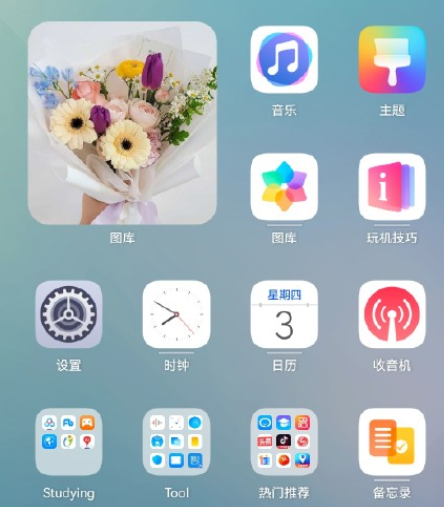
鸿蒙桌面图片、小组件怎么设置大小?
1、首先用户需要打开手机,然后进入到卓面上,然后两指向手机屏幕中间捏动,调出桌面小组件功能,点击【窗口小工具】;
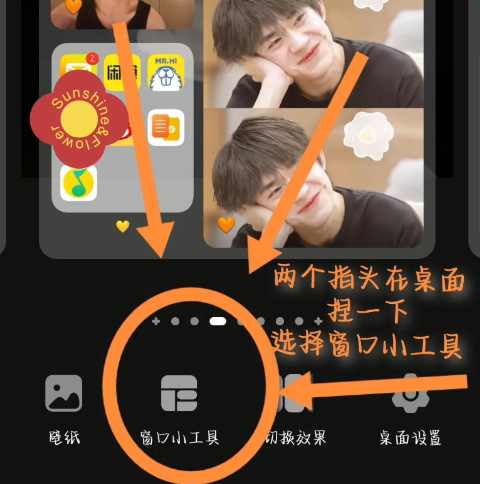
2、在窗口小功能界面中,从右往左滑动,找到图库,或者是自己喜欢的时钟或者是天气等小组件,点击拖动到桌面上;
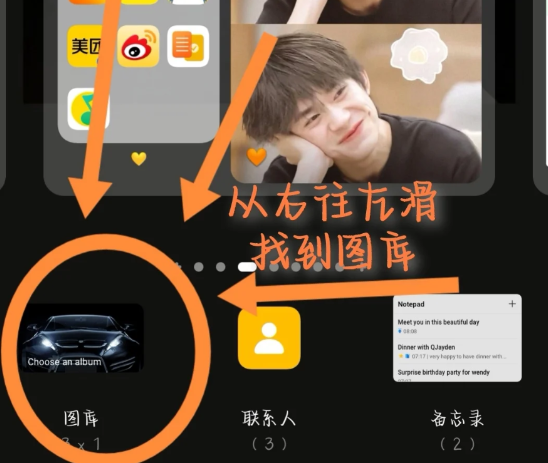
3、然后按住小组件就可以看到蓝色边框,拉动蓝色边框可以调动桌面图片的大小。
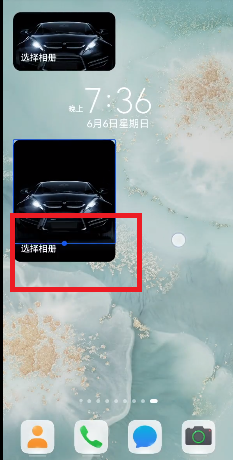
4,如果是想调整照片的大小的话,在找到图库之后,选择相册。可以选相册或者图片,相册的话你选哪个相册它就会轮换那个相册里的照片。选择图片就一直是那张图片。

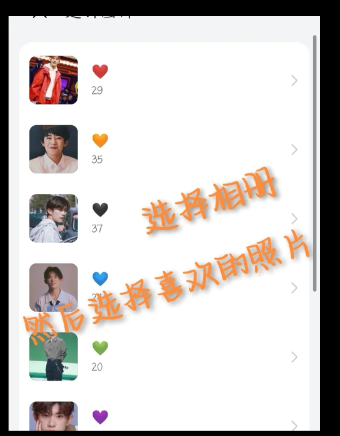
长按图片就会出现小蓝边框,拖动就可以更改了。要注意哦,更改大小的前提是你那个桌面有充足位置。

鸿蒙系统文件夹放大教程
1、首先我们需要找到手机桌面的文件夹,然后需要长按文件夹,在弹出的扩展选项中选择【显示为大文件夹】;

2、点击过后,文件件就会变大,用户就可以直接点击其中的软件使用,非常的方便。






